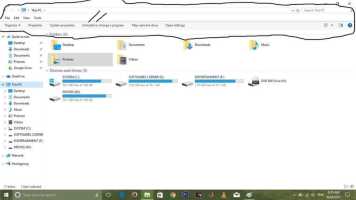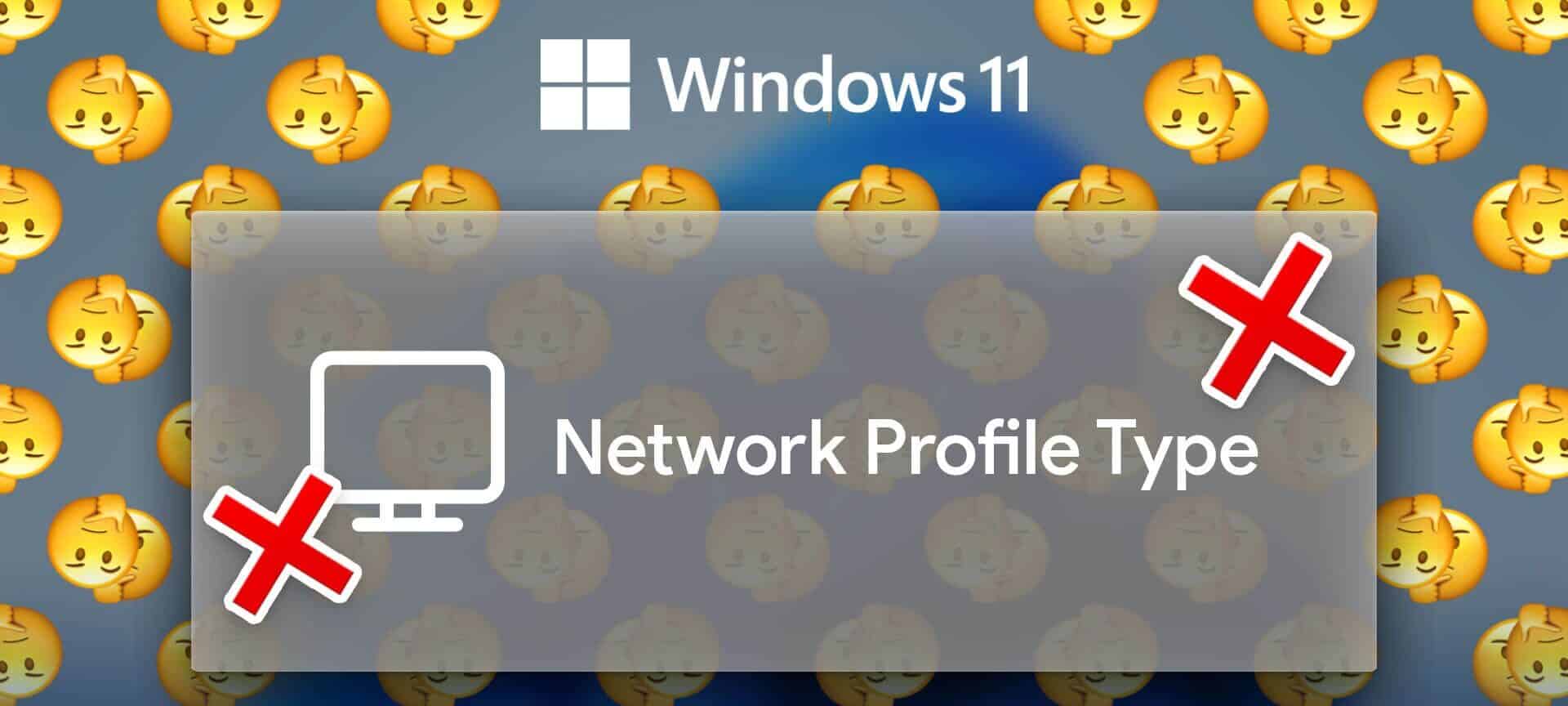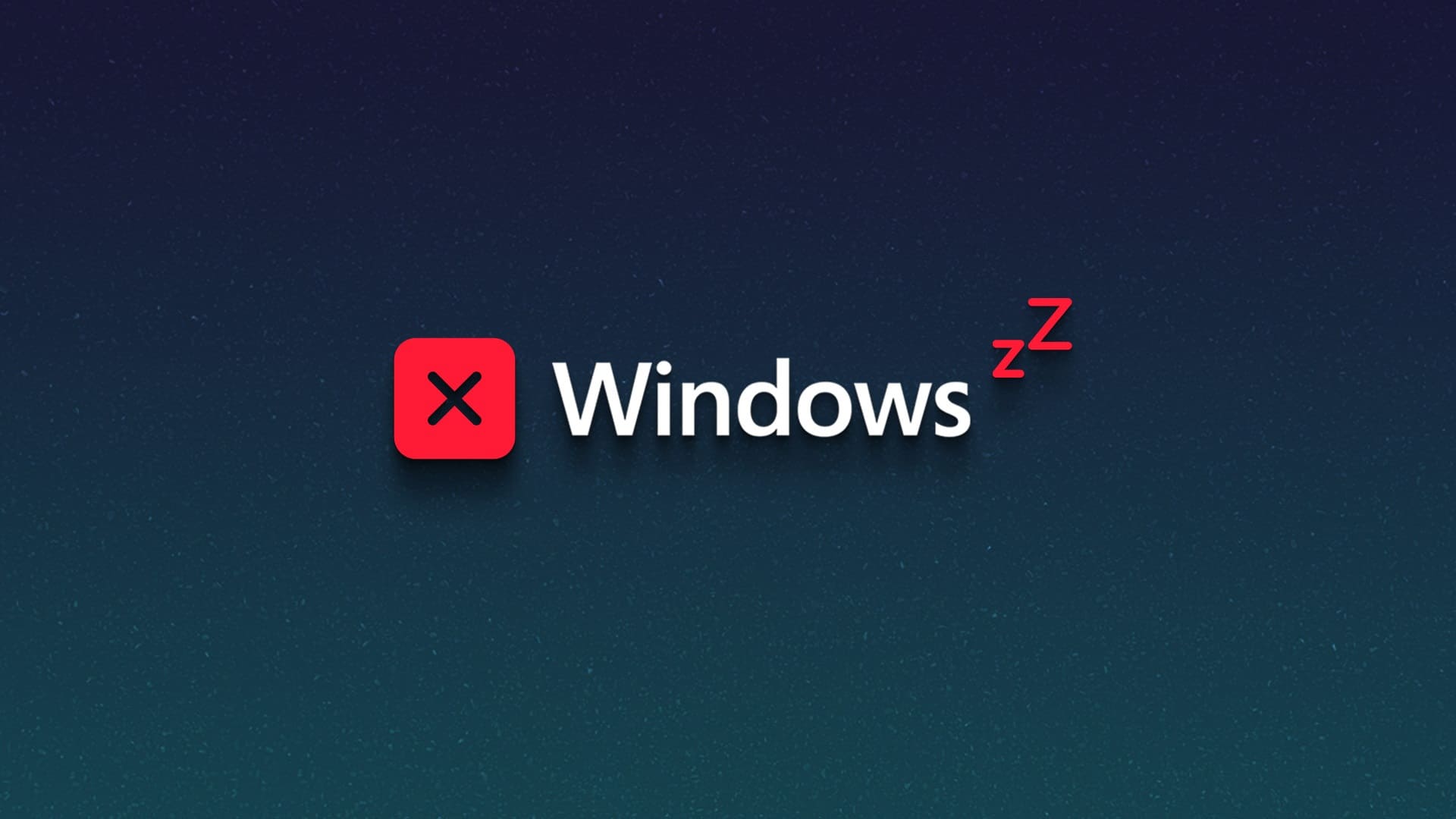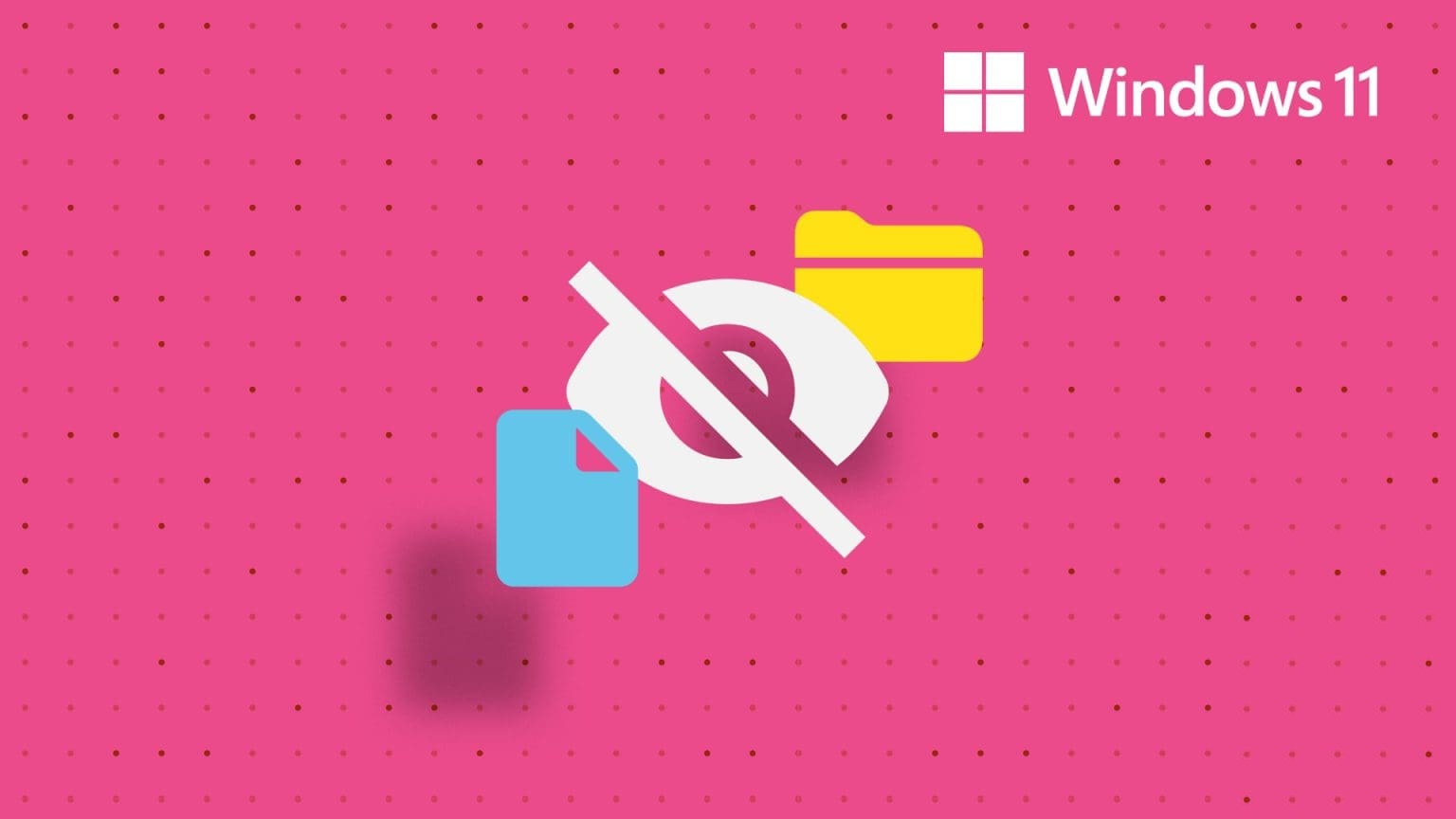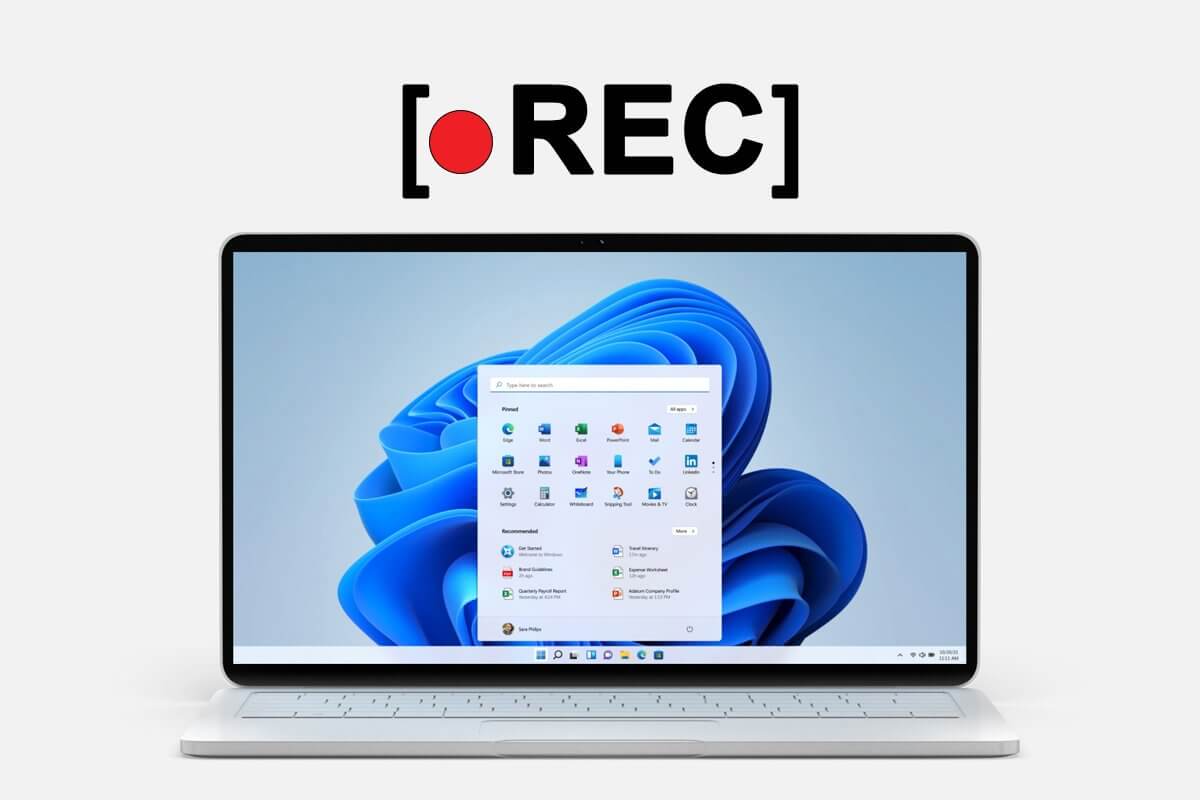Anda dapat menginstal dan memperbarui Windows 10 dengan sangat cepat dengan bantuan alat pendukung yang disebut Windows Media Creation Tool. Instalasi bersih yang sempurna dari sistem dapat dicapai. Selain itu, Anda dapat memutakhirkan komputer Anda atau membuat USB flash drive untuk hal yang sama. Namun, terkadang pengguna merasa terganggu dengan pesan kesalahan Ada masalah saat menjalankan alat ini. Ketika Anda mengalami kesalahan ini, Anda tidak akan dapat mengunduh program dan mungkin terjebak dalam proses pembaruan. Baca di bawah untuk mengetahui cara memperbaiki Windows Media Creation Tool tidak berfungsi pada PC Windows 10 Anda.
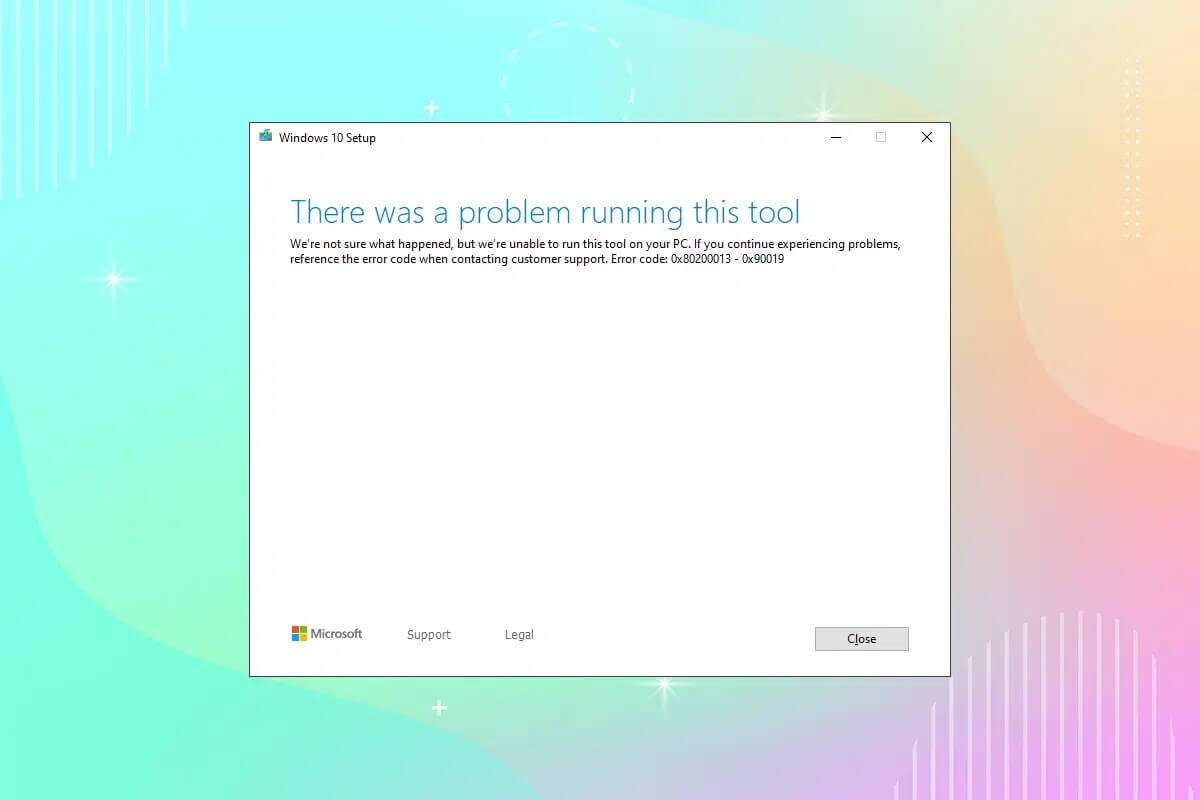
Cara memperbaiki Alat Pembuatan Media Windows tidak berfungsi
Setelah masalah didiagnosis, baca panduan kami tentang cara membuat media instalasi Windows 10 menggunakan Media Creation Tool. Alat ini umumnya dikaitkan dengan kode kesalahan seperti 0x80200013 - 0x90019 أو 0x8007005-0x9002 أو 0x80070015. Ada beberapa alasan mengapa masalah ini terjadi, seperti:
- Pengaturan bahasa yang salah
- File sistem operasi yang rusak
- Perjuangan antivirus
- Layanan Dinonaktifkan
- Kehadiran malware
- Nilai registri salah
Metode XNUMX: Gunakan komputer lain
Jika Anda memiliki lebih dari satu sistem, Anda dapat mencoba menjalankan Windows Media Creation Tool di sistem lain dan memeriksa apakah itu berfungsi. Terkadang karena sistem operasi yang berbeda, Anda mungkin mengalami masalah ini.
Anda harus membuat file ISO/USB Dapat di-boot di komputer lain.
Disarankan untuk menghemat ruang penyimpanan RAM tidak kurang dari 6 GB di perangkat alternatif Anda.
Metode 2: Nonaktifkan Klien VPN
Jika Anda menggunakan klien VPN, coba nonaktifkan lalu coba perbarui komputer Anda.
1. Tekan tombol Windows , Dan ketik Pengaturan VPN di bar Pencarian Windows , dan klik membuka.
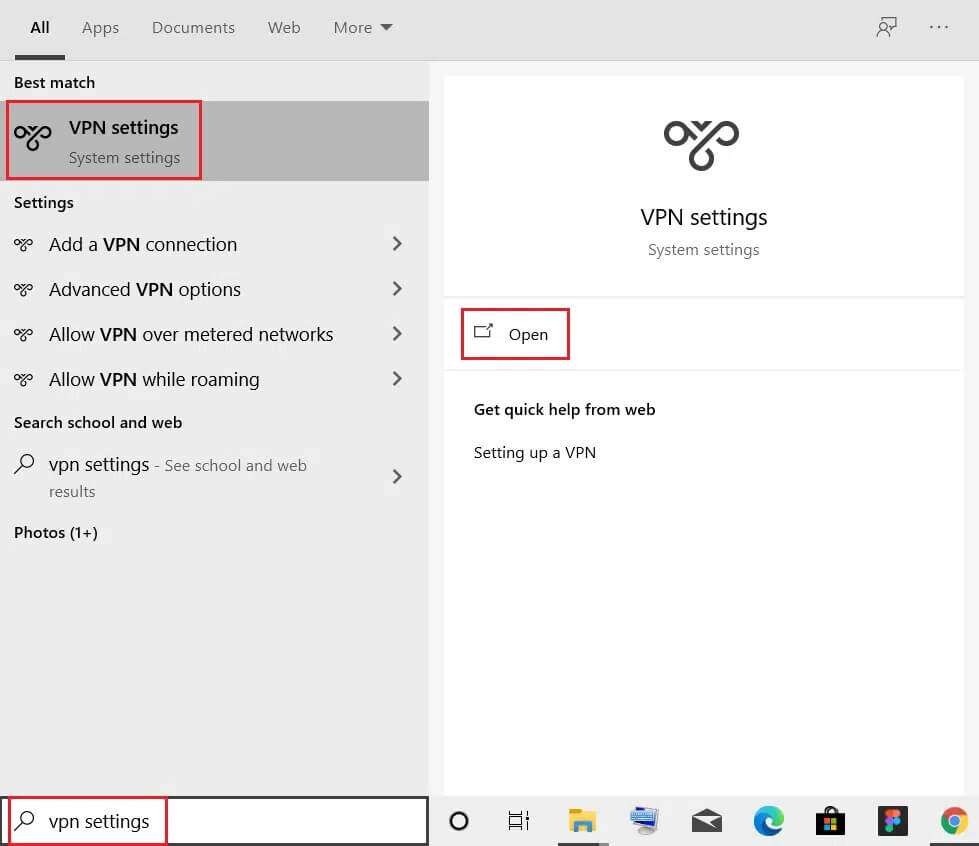
2. Di jendela Pengaturan , pilih VPN yang terhubung (seperti vpn2).
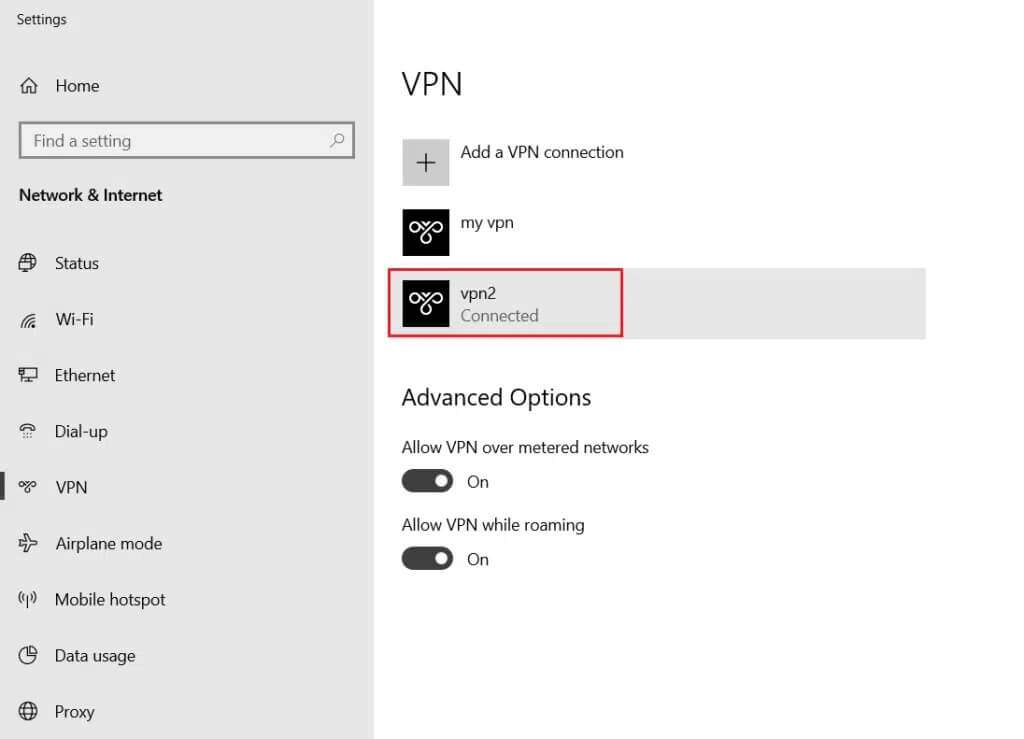
3. Klik tombol Memutuskan.
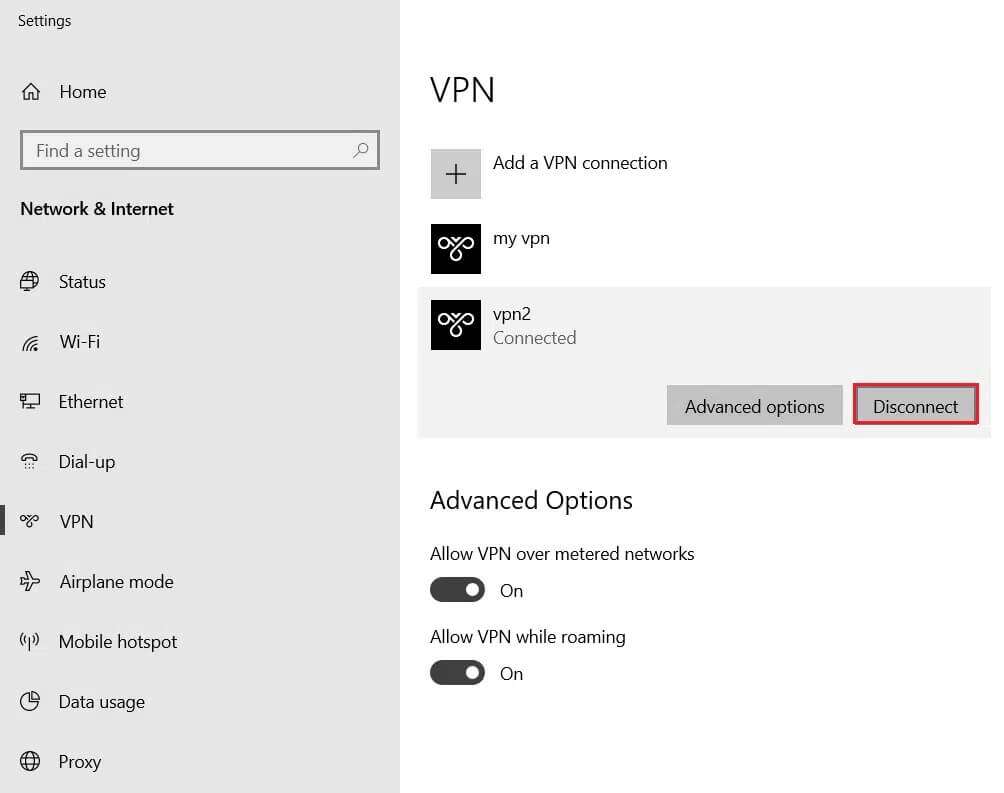
4. Sekarang, matikan sakelar untuk Opsi VPN mengikuti dalam “Opsi Lanjutan"
- Izinkan VPN melalui jaringan terbatas
- Izinkan VPN saat roaming
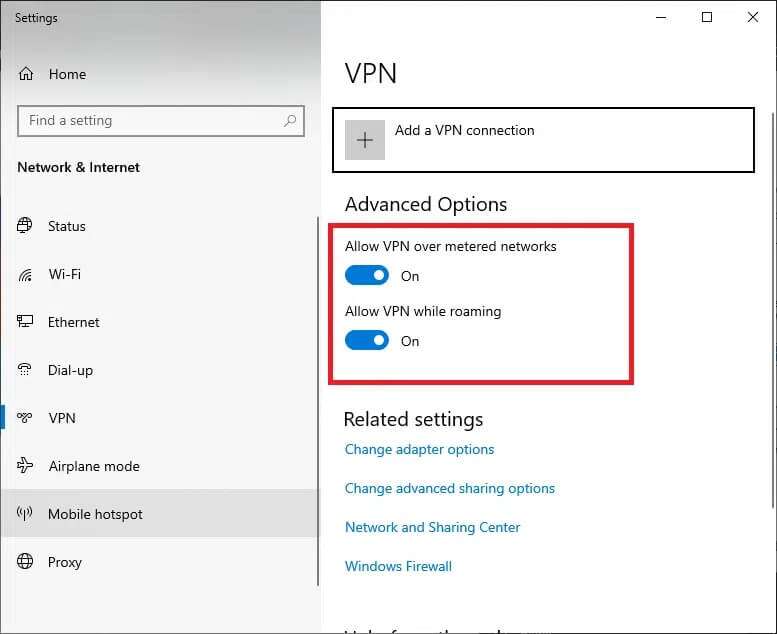
Metode XNUMX: Jalankan Alat Pembuatan Media Windows sebagai Administrator
Anda memerlukan hak administratif untuk mengakses beberapa file dan layanan di alat ini. Jika Anda tidak memiliki hak administratif yang diperlukan, Anda mungkin mengalami masalah. Oleh karena itu, jalankan sebagai administrator untuk memperbaiki Windows Media Creation Tool yang tidak berfungsi.
1. Klik kanan pada ikon Alat Pembuatan Media Windows.
2. Sekarang, pilih ائص , Seperti yang ditunjukkan.
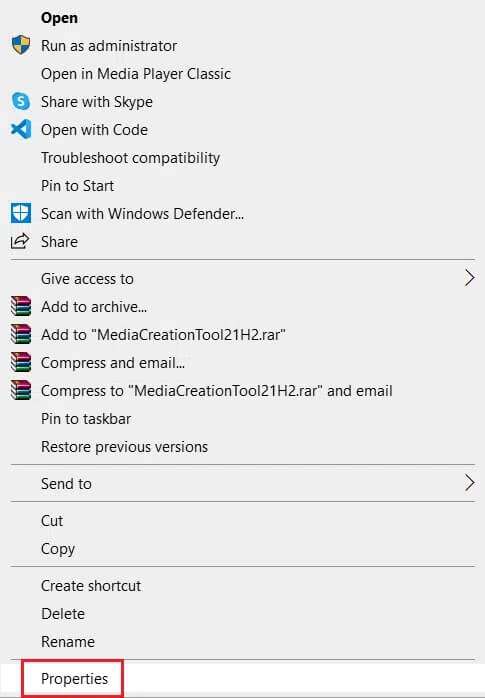
3. Di jendela properti, alihkan ke Tab kompatibilitas.
4. Sekarang, centang kotak yang ditandai denganJalankan program ini sebagai administrator.
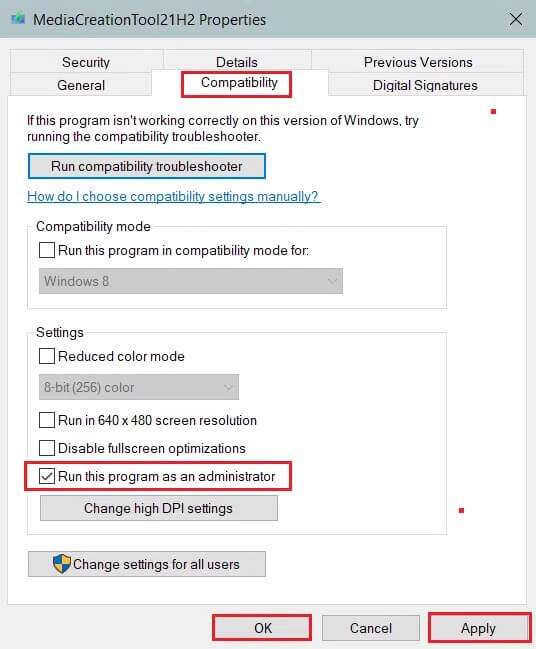
5. Terakhir, ketuk "Penerapan" , Kemudian "OKE" untuk menyimpan perubahan.
Metode XNUMX: Hapus file sementara
Ketika komputer Anda berisi file yang rusak atau tidak perlu, Anda akan mengalami masalah ini. Anda dapat mengatasi kesalahan ini dengan menghapus file sementara di komputer Anda, sebagai berikut:
1. Tekan tombol Windows , Dan ketik%temp% , dan tekan tombol Enter untuk membuka folder AppData Lokal Temp.
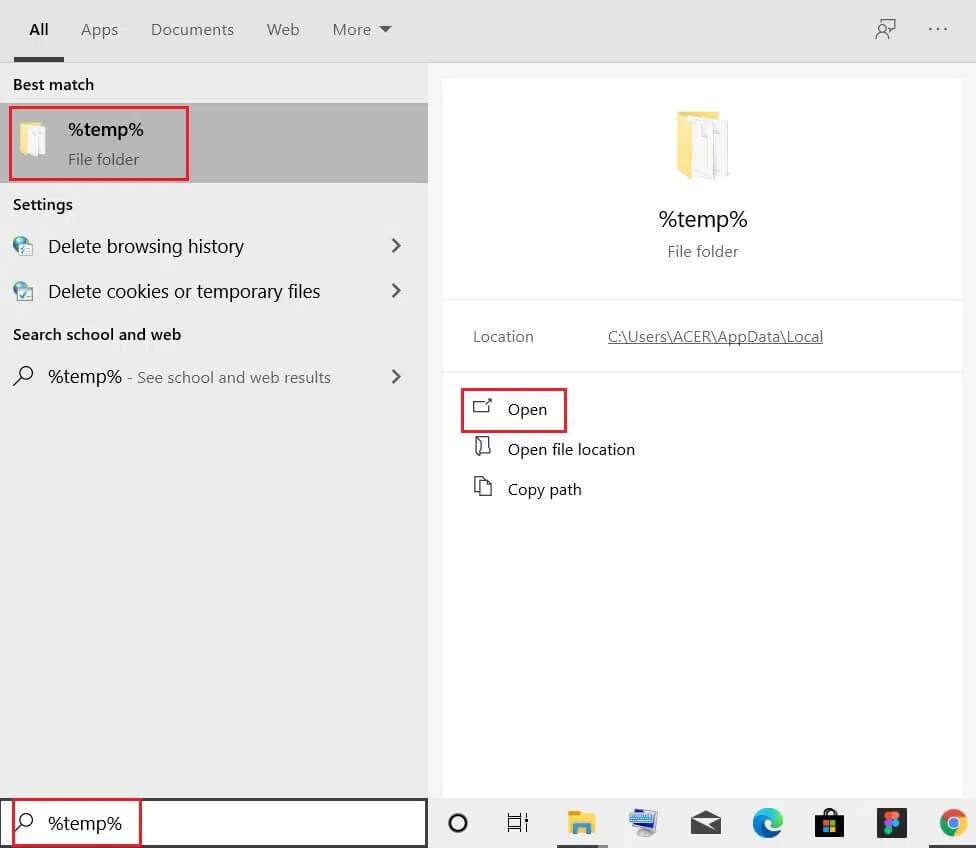
2. Pilih semua file dan folder dengan menekan tombol saya Ctrl + A bersama.
3. Klik kanan dan pilih "menghapus" Untuk menghapus semua file sementara dari komputer.
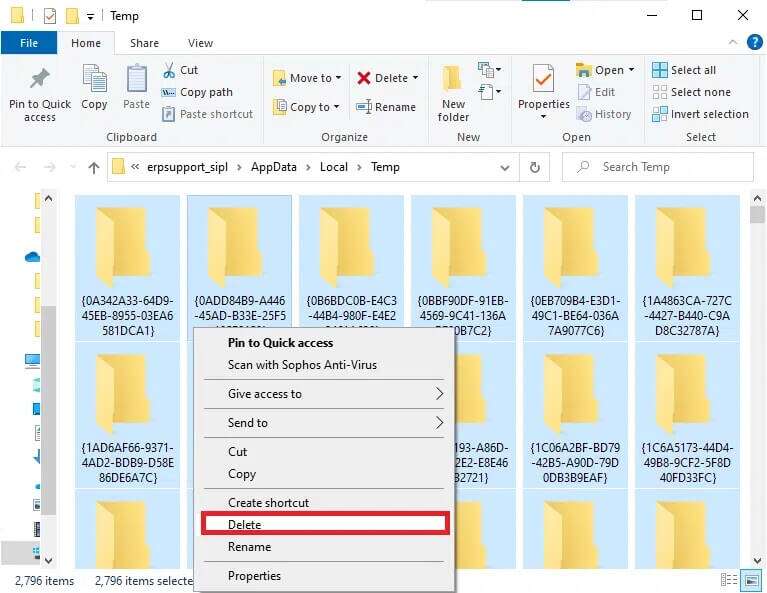
4. Selanjutnya, pergi ke Desktop.
5. Di sini, klik kanan pada ikon tempat sampah Dan pilih opsi untuk Mengosongkan Recycle Bin.
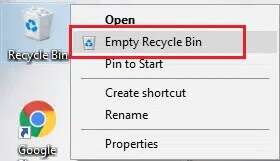
Metode XNUMX: Ubah pengaturan bahasa
Jika lokasi PC Anda dan bahasa file pengaturan Windows 10 tidak terkait, Anda akan mengalami masalah ini. Dalam hal ini, atur bahasa komputer ke Bahasa Inggris dan perbaiki Alat Pembuatan Media Windows tidak berfungsi dengan mengikuti petunjuk yang disebutkan di bawah ini:
1. Tekan tombol Windows , Dan ketik papan kontrol. Lalu klik فتح , Seperti yang ditunjukkan.
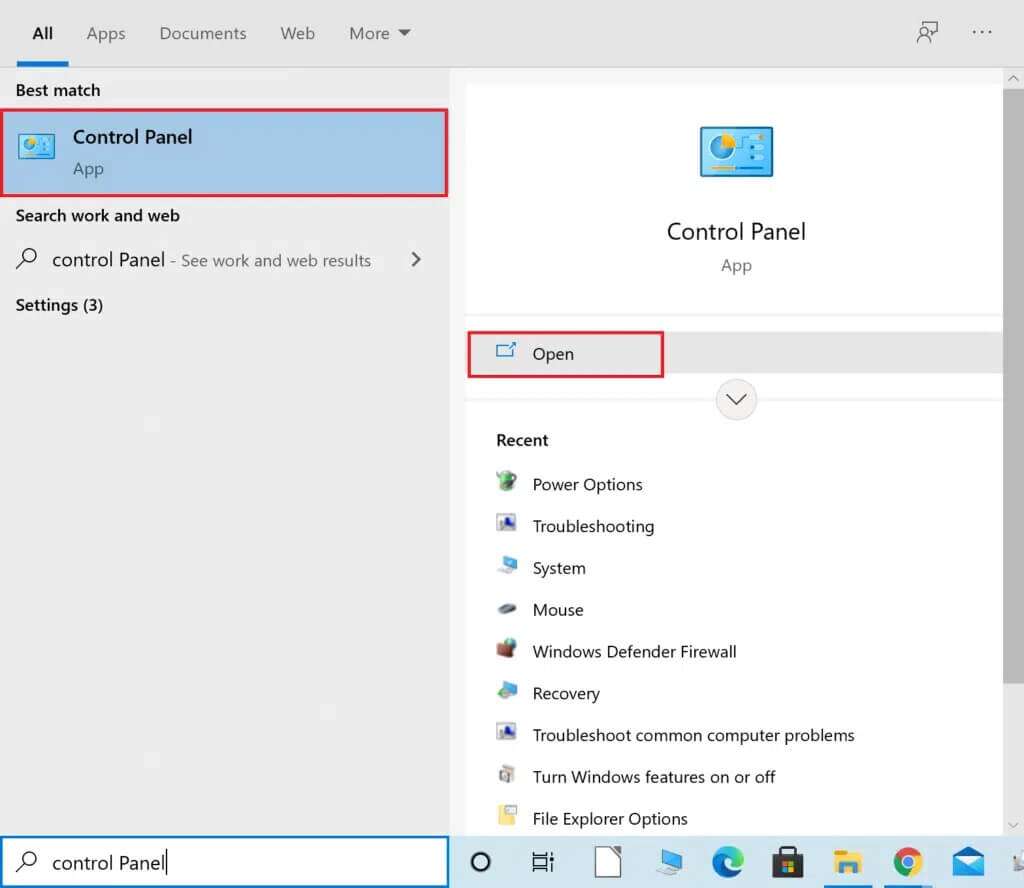
2. Setel opsi Lihat berdasarkan kategori dan klik waktu dan wilayah.
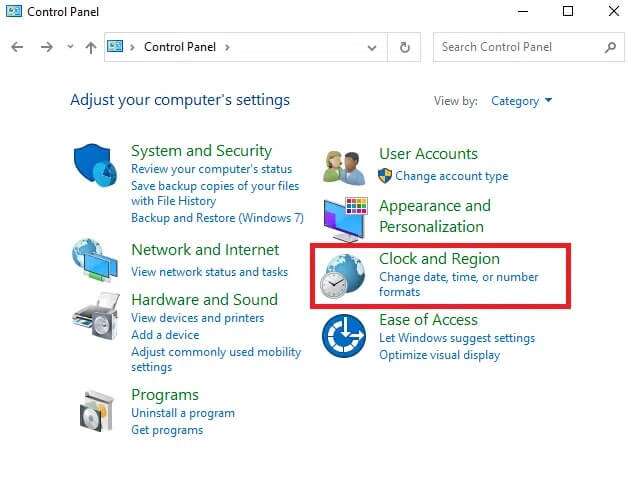
3. Klik المنطقة di layar berikutnya.
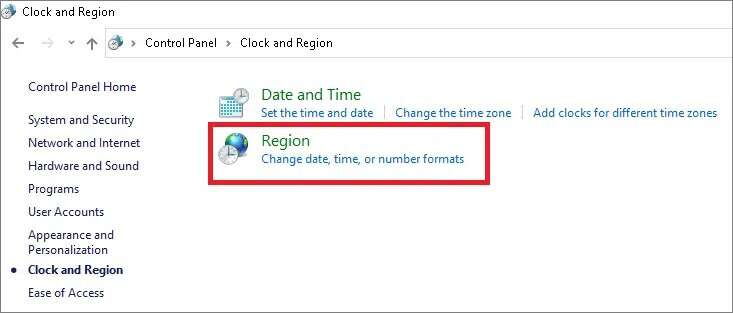
4. Di jendela Wilayah, alihkan ke Tab administratif , dan klik tombol Ubah bahasa sistem....
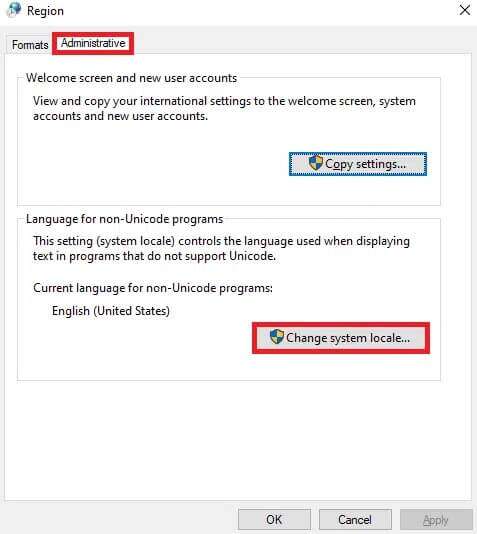
5. Di sini, atur bahasa sistem saat ini: ke Inggris (AS) dan klik OKE.
Memperhatikan: Pengaturan ini mempengaruhi semua akun pengguna di komputer.
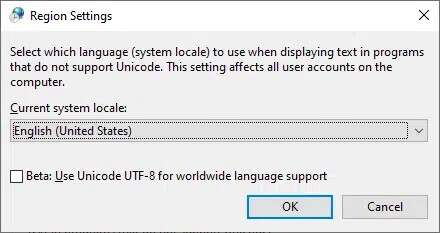
6. Kembali ke tab "administratif" , Klik "Salin pengaturan… tombol unggulan ditampilkan.
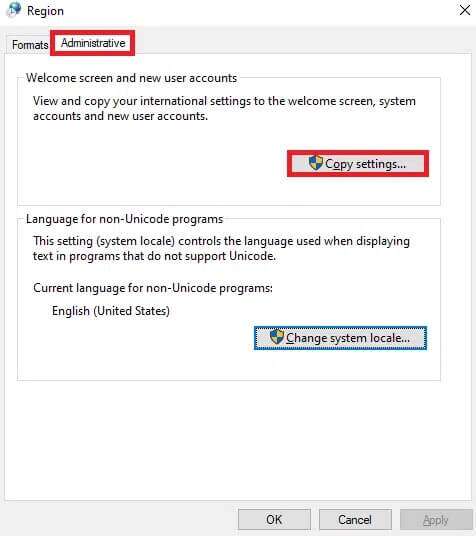
7. Di sini, pastikan bidang berikut dicentang di bawah bagian Salin Pengaturan saat ini ke:.
- Layar selamat datang dan akun sistem
- Akun pengguna baru
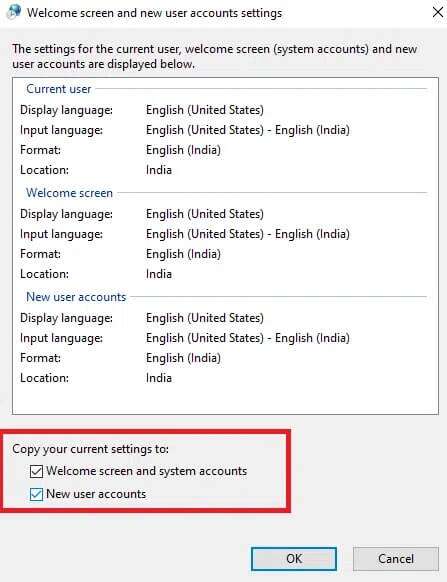
8. Terakhir, ketuk "OKE" Untuk menyimpan perubahan dan restart komputer.
Metode 6: Aktifkan semua layanan yang diperlukan
Untuk memastikan berfungsinya Alat Pembuatan Media Windows, beberapa layanan seperti: BITS atau perbarui Windows. Untuk memperbaiki Alat Pembuatan Media Windows yang tidak berfungsi, Anda perlu memastikan bahwa layanan yang disebutkan berjalan. Jika tidak, aktifkan seperti yang ditunjukkan di bawah ini:
1. Tekan tombol saya Windows + R bersama-sama untuk membuka dialog Run.
2. Ketik services.msc dan klik baik Untuk memulai jendela Layanan.
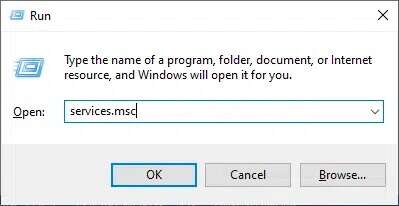
3. Gulir ke bawah dan temukan Layanan Transportasi Cerdas di latar belakang (BIT).
4. Klik kanan padanya dan pilih Opsi Mulailah , Seperti yang ditunjukkan di bawah ini. Tunggu hingga proses selesai.
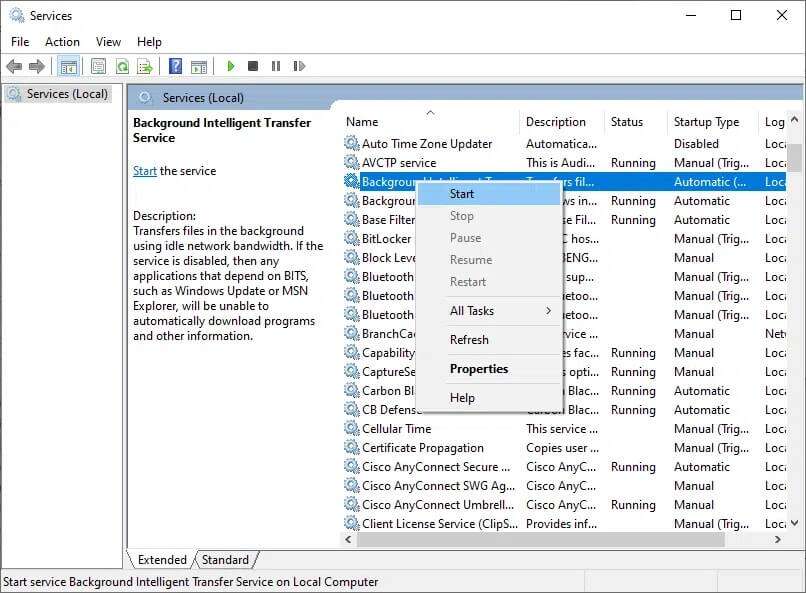
5. Ulangi langkah 4 Untuk layanan tertentu Untuk mengaktifkannya juga:
- server
- Modul kunci IKE dan AuthIP IPsec
- Pembantu TCP/IP NetBIOS
- Stasiun kerja
- Pembaruan Windows atau Pembaruan Otomatis
6. Terakhir, restart alat Pembuatan Media Windows Dan periksa apakah masalahnya sudah teratasi.
Metode XNUMX: Tambahkan kunci registri pemutakhiran sistem operasi
Membuat perubahan di Peninjau Suntingan Registri juga dapat membantu mengatasi kode kesalahan Jendela Penciptaan Alat Media tidak bekerja.
1. Jalankan kotak dialog pekerjaan. Tipe regedit dan klik baik , Seperti yang ditunjukkan. Ini akan membuka Windows Registry Editor.
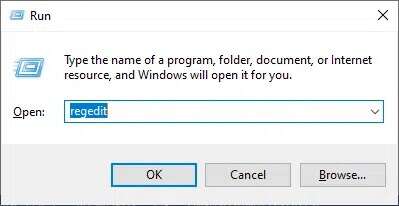
2. Pergi ke Lagu berikutnya Dengan menyalin dan menempelkannya ke bilah alamat:
Komputer\HKEY_LOCAL_MACHINE\SOFTWARE\Microsoft\Windows\CurrentVersion\WindowsUpdate
3. Sekarang, klik kanan pada ruang kosong dan klik New diikuti dengan nilainya DWORD (32-bit).
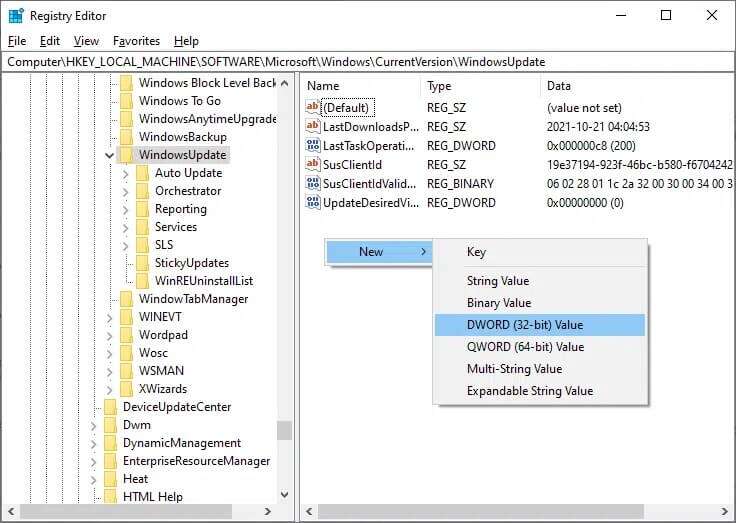
4. Di sini, tulis nama nilainya sebagai AllowOSUpgrade , Seperti yang ditunjukkan di bawah ini.
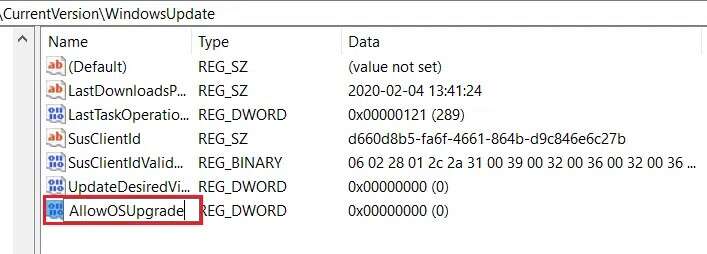
5. Klik kanan tombol AllowOSUpgrade dan pilih opsi Modifikasi ...
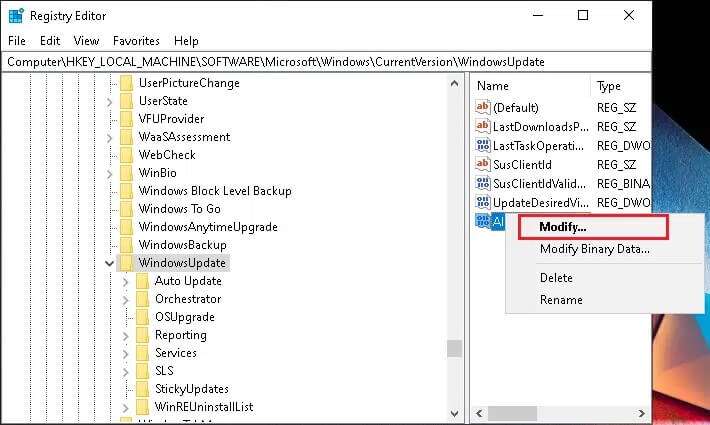
6. Di sini, atur data Nilai: ke 1 dan klik OKE.
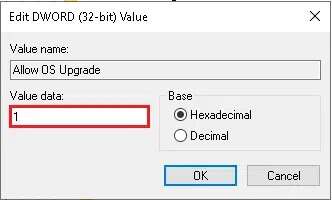
7. Akhirnya, Hidupkan Kembali komputer Anda yang menjalankan Windows 10.
Metode XNUMX: Mengatasi gangguan Windows Defender Firewall
Terkadang, program potensial juga diblokir oleh Windows Defender Firewall. Oleh karena itu, disarankan untuk menambahkan pengecualian ke program atau menonaktifkan firewall untuk mengatasi masalah ini. Ikuti langkah-langkah yang diberikan di bawah ini:
Metode 8a: Izinkan Alat Pembuatan Media Windows melalui firewall
1. Nyalakan papan kontrol melalui bar Cari jendela , Seperti yang ditunjukkan.
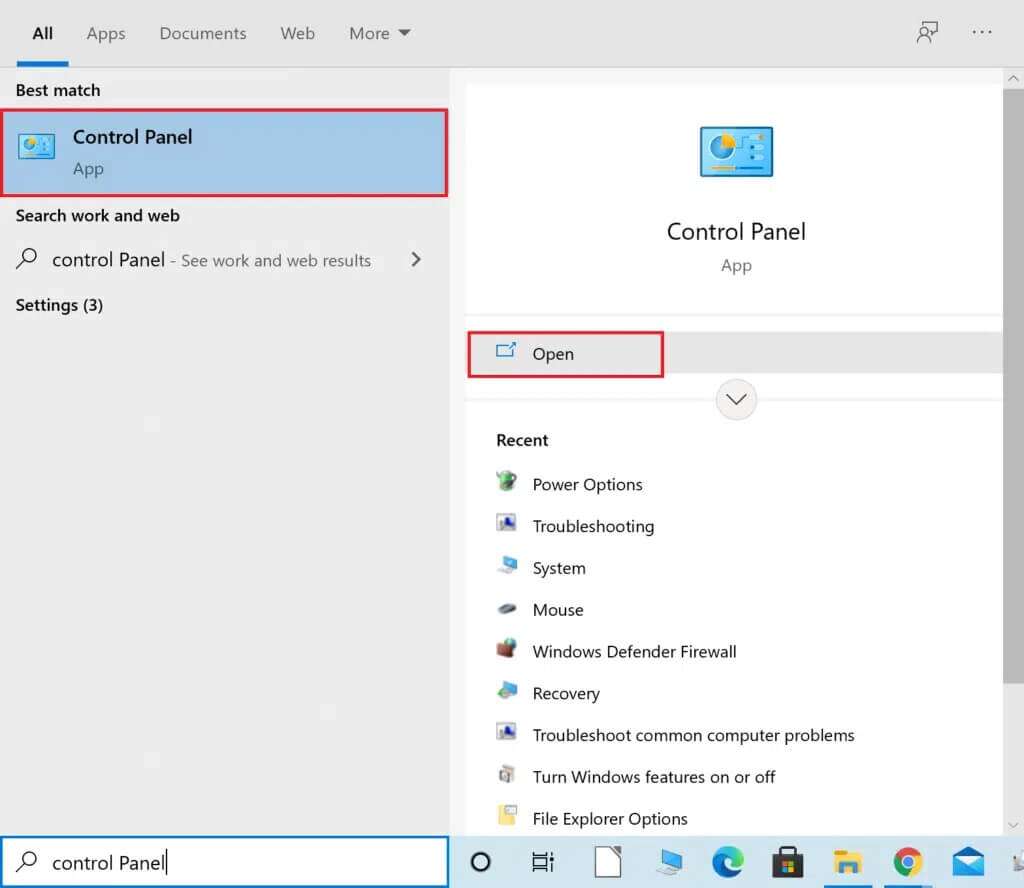
2. Di sini, atur Menunjukkan Oleh:> Ikon Besar dan Klik Firewall Windows Defender mengikuti.
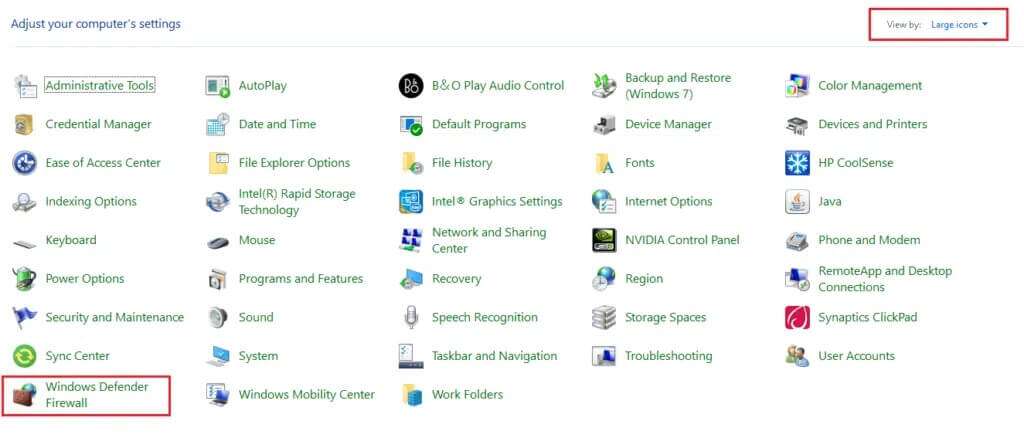
3. Selanjutnya, ketuk Izinkan aplikasi atau fitur melalui Windows Defender Firewall.
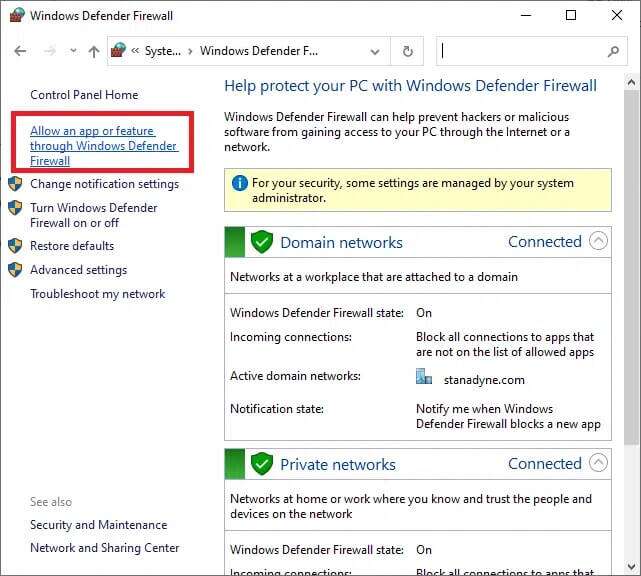
4A. Cari alat Pembuatan Media Windows dalam daftar yang ditentukan. Kemudian ikuti langkah 8.
4 b. Sebagai alternatif, klik tombolIzinkan aplikasi lain...Jika aplikasi tidak ada dalam daftar.
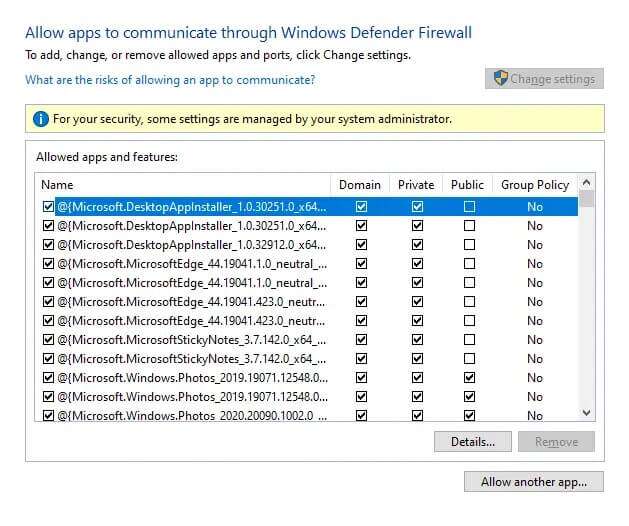
5. Di sini, klik tombol "jelajahi …" , Seperti yang ditunjukkan.
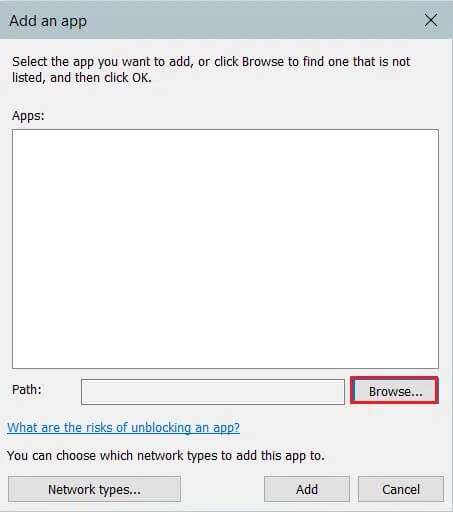
6. Pilih Alat Pembuatan Media Windows dan klik membuka.
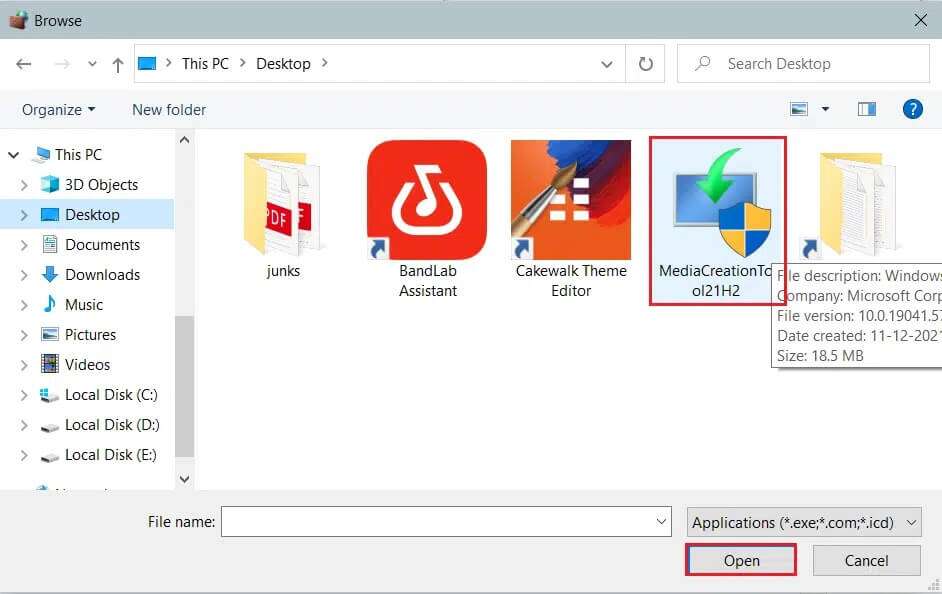
7. Sekarang, klik tombol "tambahan".
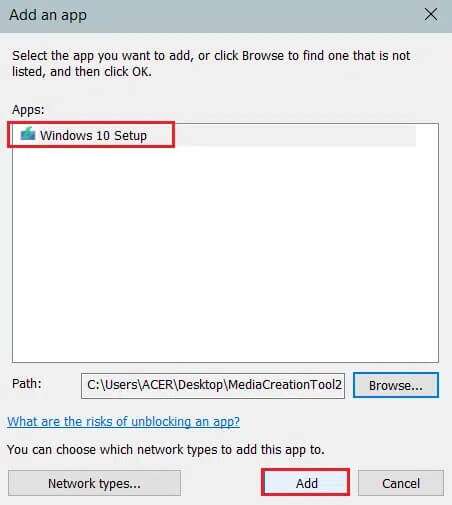
8. Pilih kotak centang Pribadi dan publik yang sesuai dengannya, seperti yang ditunjukkan.

9. Terakhir, ketuk "OKE" untuk menyimpan perubahan.
Metode 8b: Nonaktifkan Windows Defender Firewall (Tidak disarankan)
Menonaktifkan firewall membuat sistem Anda lebih rentan terhadap serangan malware atau virus. Karenanya, jika Anda memilih untuk melakukannya, pastikan untuk mengaktifkannya segera setelah Anda selesai menyelesaikan masalah.
1. Pergi ke papan kontrol> Firewall Windows Defender Seperti yang dijelaskan dalam Metode 7a.
2. Pilih opsi ل Windows Defender Firewall atau matikan dari bagian kanan.
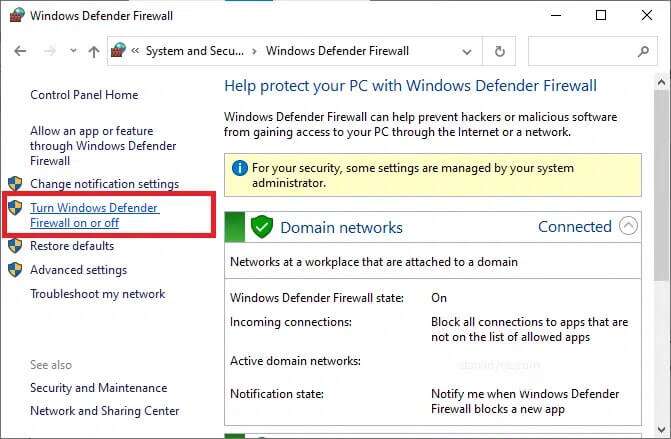
3. Pilih opsi untuk mematikan firewall Windows Defender (Tidak disarankan) untuk semua pengaturan jaringan.
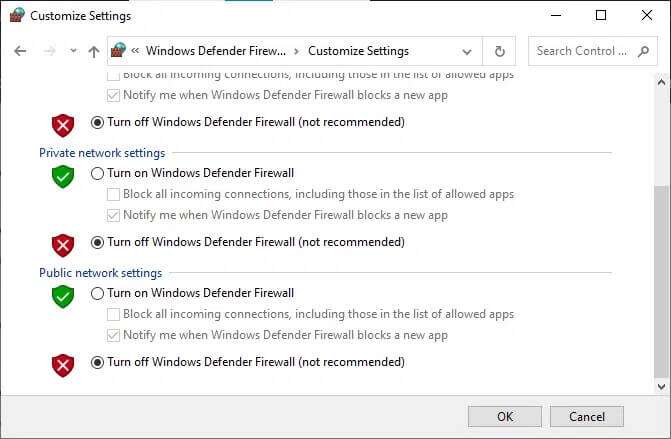
4. Siapkan Nyalakan komputer agar perubahan diterapkan. Periksa apakah Windows Media Creation Tool tidak berfungsi sudah ditambal. Jika tidak, coba perbaikan berikutnya.
Metode XNUMX: Jalankan pemindaian antivirus
Beberapa program anti-malware dapat membantu Anda menghapus kesalahan dari perangkat Anda. Jadi, lakukan pemindaian antivirus di komputer Anda sebagai berikut:
1. Tekan tombol saya Windows + I Pada saat yang sama untuk membuka Pengaturan Windows.
2. Di sini, klik Pembaruan dan keamanan , Seperti yang ditunjukkan.
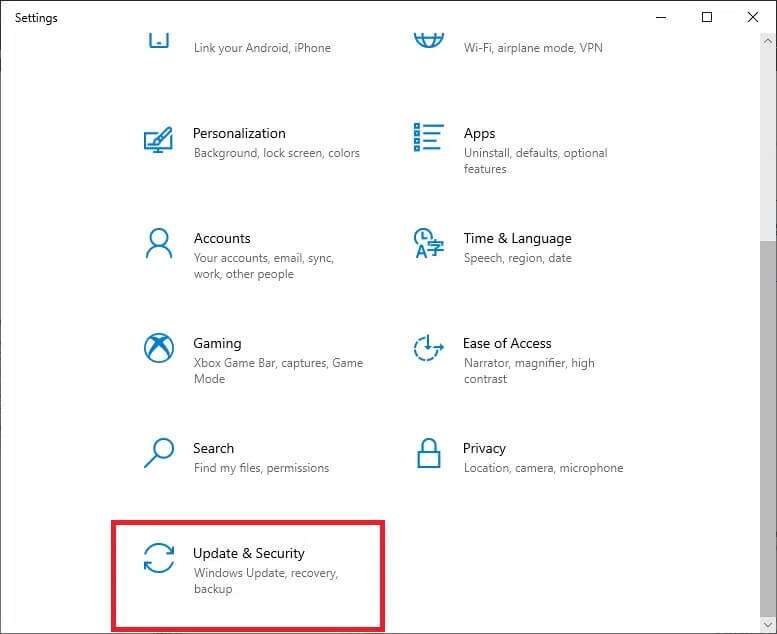
3. Klik Keamanan Windows di panel kanan.
4. Selanjutnya, pilih opsi Perlindungan dari virus dan bahaya dalam zona perlindungan.
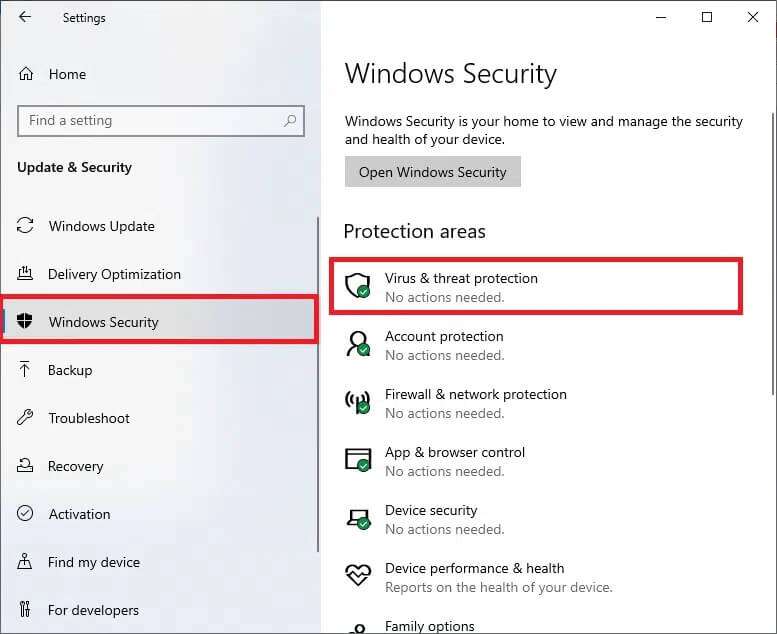
5. Klik Opsi Pemindaian , Seperti yang ditunjukkan.
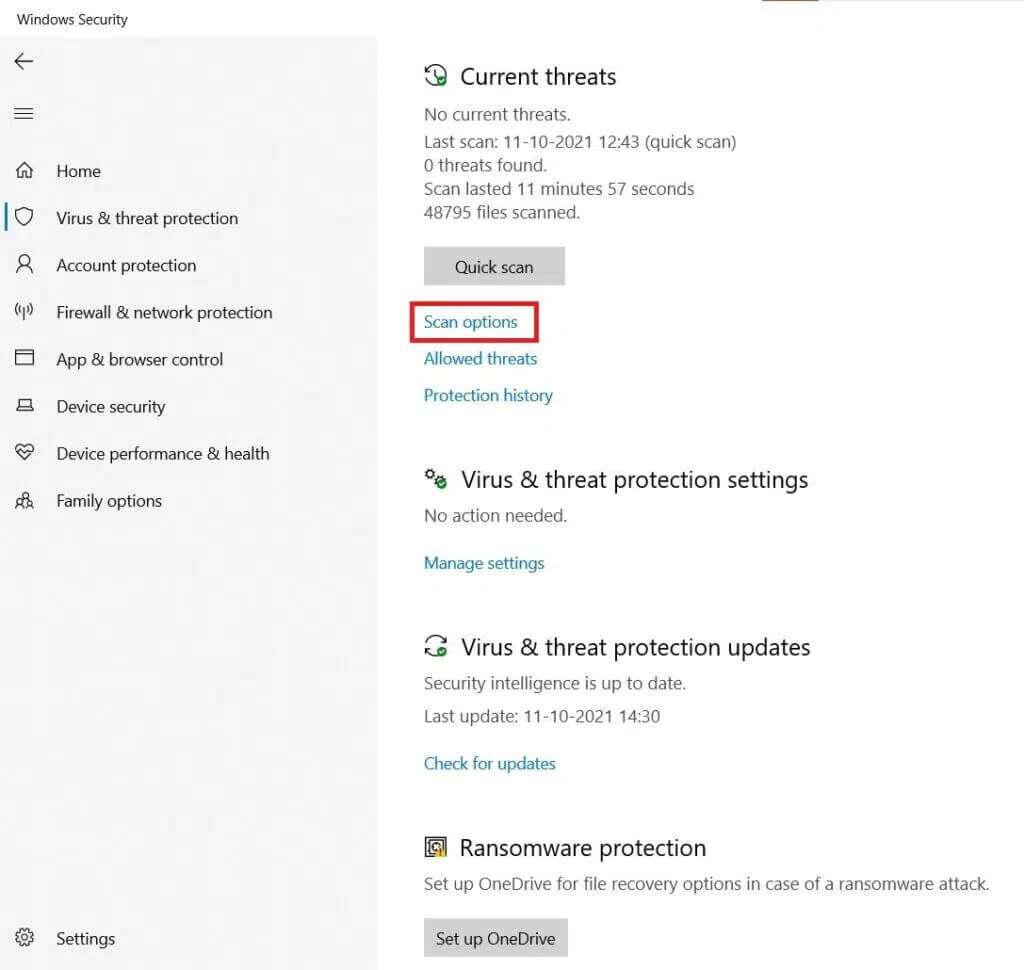
6. Pilih opsi pemindaian sesuai preferensi Anda dan klik Memindai sekarang.
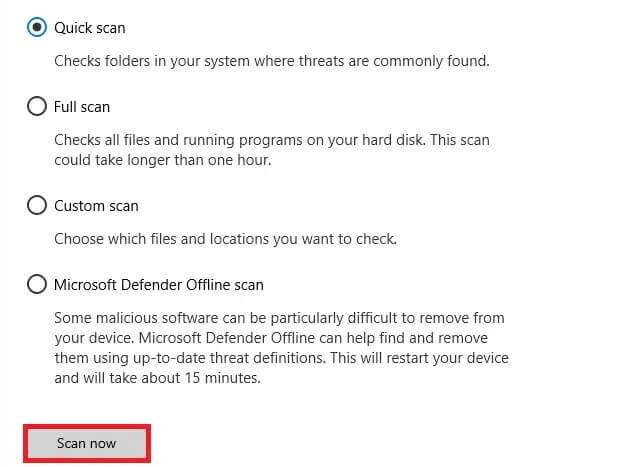
7a. Semua ancaman akan dicantumkan di sini setelah pemindaian. Klik Mulailah Tindakan di bawah ancaman saat ini untuk menghapus malware dari sistem.
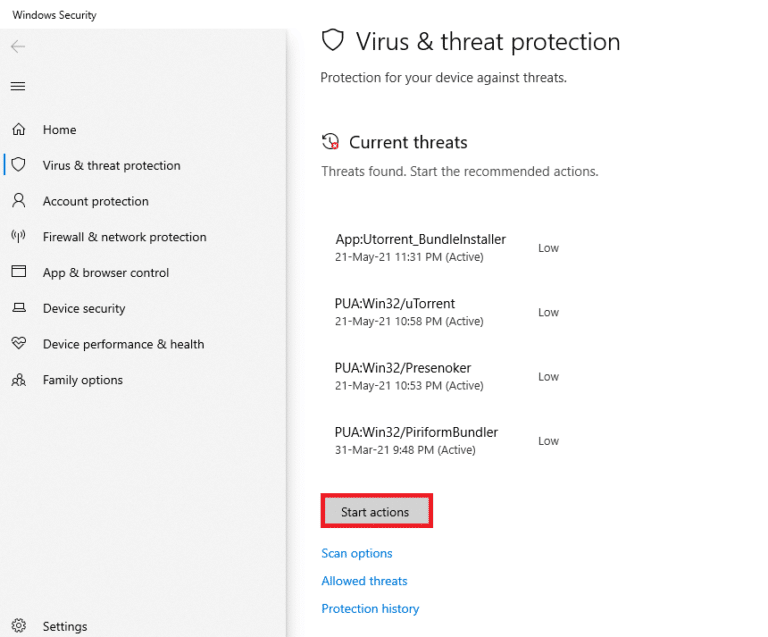
7 b. Jika Anda tidak memiliki ancaman di sistem Anda, sistem akan menampilkan pesan Tidak ada ancaman arus ditunjukkan di bawah ini.
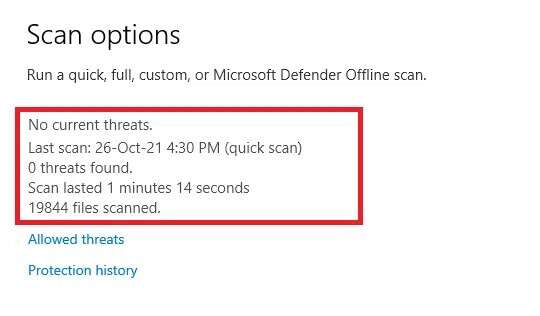
Metode XNUMX: Instal Ulang Alat Pembuatan Media Windows
Jika Anda telah mencoba semua metode dan tidak mendapatkan perbaikan, hapus instalan dan instal ulang alat. Gadget Anda akan restart lagi dan Anda tidak akan mengalami masalah yang disebutkan.
1. Tekan tombol Windows Dan ketik Aplikasi dan Fitur , lalu ketuk membuka.
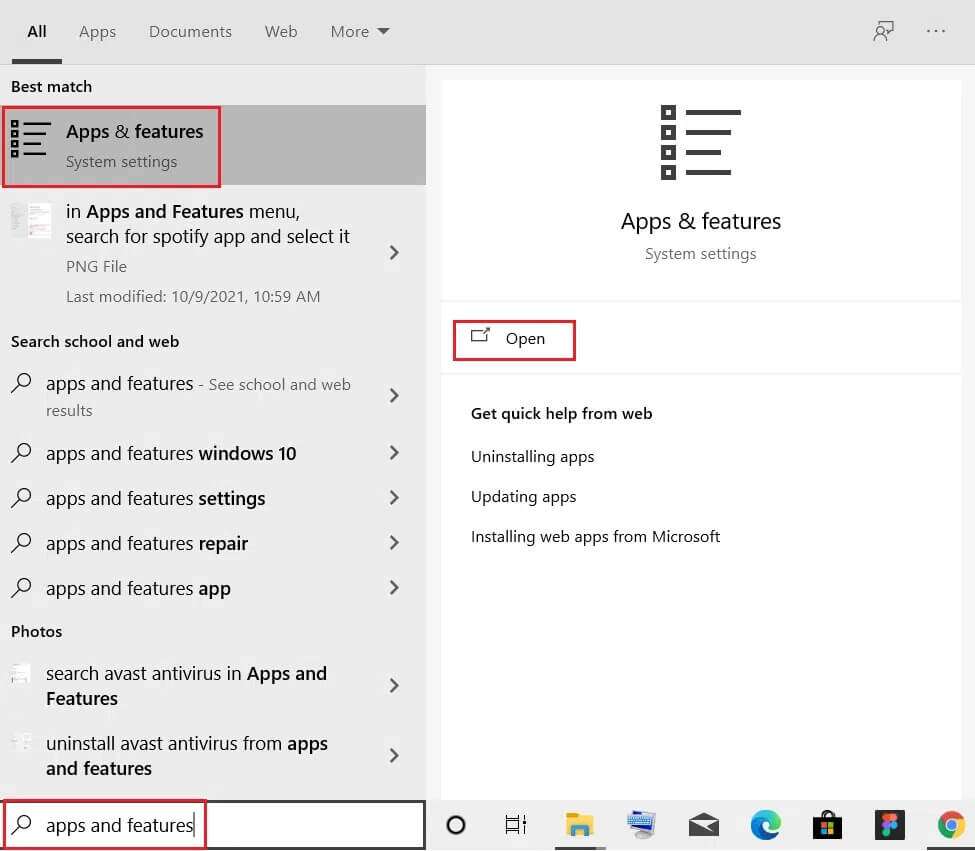
2. Ketik dan cari Alat Pembuatan Media Windows Di kolom pencarian dalam daftar ini.
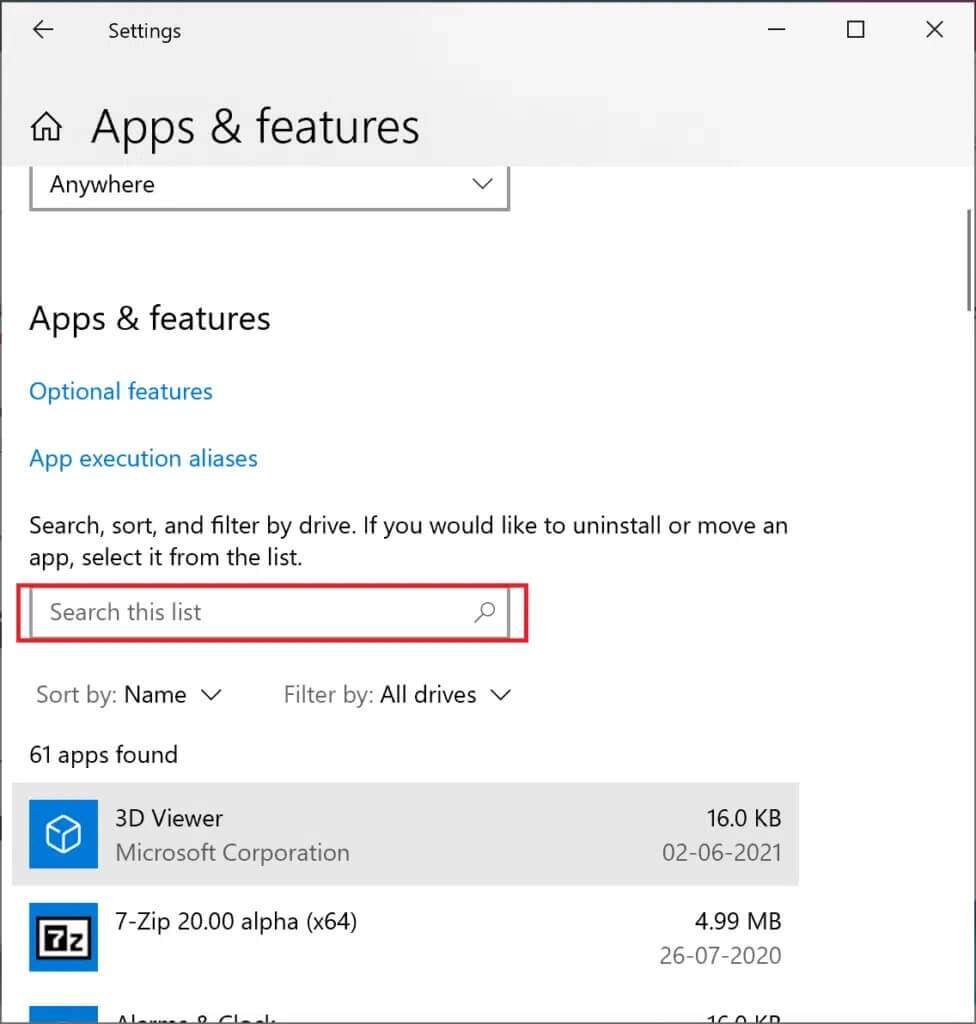
3. Klik hapus instalan.
4. Sekali lagi, klik tombol “hapus instalandi popup konfirmasi.
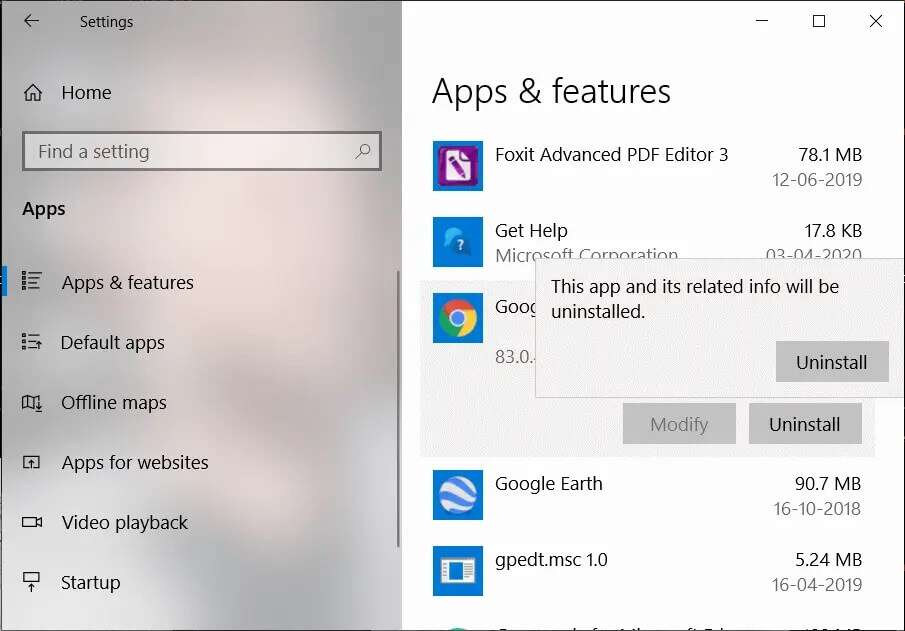
Memperhatikan: Anda dapat mengonfirmasi penghapusan dengan mencarinya lagi. Anda akan menerima layar berikut.
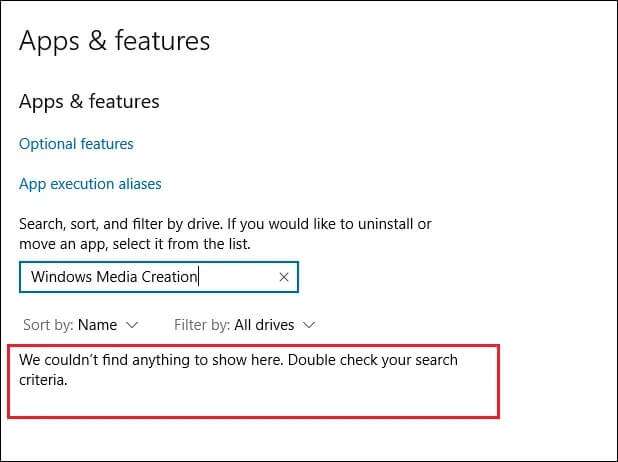
5. Sekarang, buka halaman web Unduh Alat Pembuatan Media Windows 10. Klik tombol Unduh Alat Sekarang, seperti yang ditunjukkan.
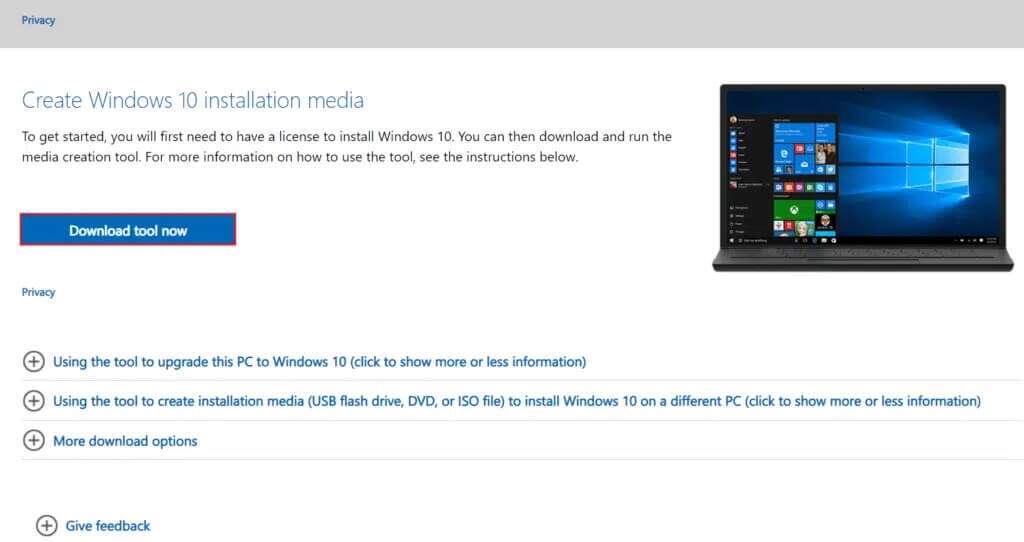
6. Masuk ke folder Unduhan dan jalankan file exe yang telah diunduh.
7. Ikuti instruksi muncul di layar untuk menyelesaikan proses instalasi.
Kiat pro: Instal Pembaruan Windows 10 November 2021
Untuk menghindari masalah ketidakcocokan, Anda dapat Perbarui PC Windows 10 Anda Untuk pembaruan terbaru untuk November 2021 melalui Unduh Halaman Windows 10 , Seperti yang ditunjukkan.
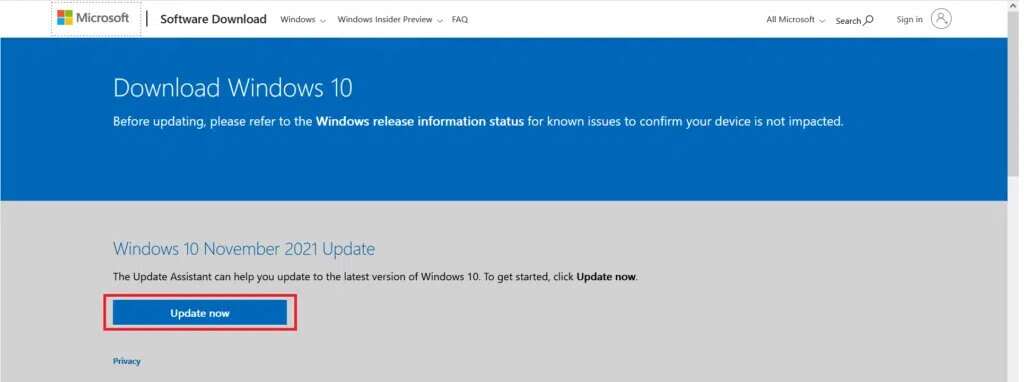
Kami harap panduan ini bermanfaat dan Anda dapat memperbaiki Alat Pembuatan Media Windows tidak berfungsi pada PC Windows 10 Anda. Beri tahu kami metode mana yang paling membantu Anda. Juga, jika Anda memiliki saran tentang artikel ini, silakan tinggalkan di bagian komentar.